人聲音量平衡超簡單!使用 Adobe Audition 標準化和音量調節器平衡 podcast 人聲音量|Adobe Audition 教學
- Daisy
- 2021年8月14日
- 讀畢需時 4 分鐘
已更新:2022年10月4日
歡迎回到 Adobe Audition 教學系列,在這支影片我們將學習如何使用 Au 的標準化處理效果器和語音音量級別效果器,快速讓多個人聲音檔達到音量大小的一致化。
如果想要直接看教學影片,請點擊前往 Daisy 愛自學 YouTube 頻道查看,也歡迎訂閱看更多剪輯技巧喔👇
以下文檔擷取自影片內容,建議直接觀看影片以達到最好的學習效果。Adobe Audition 音量均一化教學
若你的多個音檔之間的音量落差就相當大,可以怎麼樣將音量調整到差不多的範圍、均一化呢?有兩個方法,第一個方法是利用標準化處理效果器。
方法一:標準化處理(Normalize)
Step 1. 開啟效果器
Adobe Audition 的標準化處理效果器,可以讓我們快速將音量標準化到你想要的分貝數,要打開效果器點選上方的效果 Effects > 振幅與壓限 Amplitude and Compression > 標準化處理 Normalize Process。

Step 2. 輸入分貝數
打開效果器後,在第一個欄位【Normalize To】你可以選擇百分比或者是 dB 分貝數,通常我會直接輸入想要的分貝數,填寫完成後,點選應用 Apply。

接著 Au 就會自動把音量最大的地方標準化到 -3 dB,並且整段人聲按比例的做調整。如果有多個音檔,就是依序透過標準化效果器輸入相同的分貝數,進而達到音量的統一標準化。
缺點
但透過標準化效果器來調整音量的缺點在於,如果你手邊有 10 幾個音檔需要調整,要人工一個一個點實在太費時,且標準化的音檔音量之間還是會有些微的落差。 所以比起標準化效果器,我更推薦你使用第二個方法-語音音量級別 (Speech Volume Leveler) 效果器做調整。
方法二:語音音量級別(Speech Volume Leveler)
語音音量級別 (Speech Volume Leveler) 是一個相當強大的音量調整效果器,尤其是我自己很常在做人聲和音樂後製,如果想要每一段聲音的音量都在一樣的大小,我就會使用這個效果器來幫我快速而且完美的調節音量。
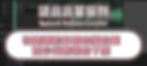
Step 1. 開啟效果器
將你要處理的音檔都放在同一條音軌上後,點開 效果組 Effects Rack > 振幅與壓限 Amplitude and Compression > 語音音量級別 Speech Volume Leveler 。

Step 2. 調回預設
你可以先點選【預設 Default】 看看效果器原本預設的模式,通常預設模式就可以有不錯的音量平衡效果。

回放後你應該可以聽到所有音檔音量都一致化到 -4 dB 左右,所以這個效果器最棒一點就在於,你只要告訴它想要讓人聲聽起來多大聲,它就會自動調整到基本一樣的大小,你不用辛苦地一個一個音檔去做標準化處理、壓縮或增益,以下我們來深入了解一下這個效果器的各個參數。
Step 3. 認識效果器參數

目標音量 Target Volume Level
這個參數代表的是你希望所有音檔的音量要被調整到多大,當調到最左邊,整體的音量會變小,拉到最右邊音量會變得非常大聲。
調平量 Leveling Amount
第二個參數 Leveling Amount 調平量,通常設置在 100% 沒有甚麼問題,但如果音檔背景噪音相當嚴重,這個數值調得太大就不好,拉到最左邊可以讓噪音減少非常多,通常我會設置在 70% 到 80%。
目標動態範圍 Target Dynamic Range
這個參數是你希望聲音聽起來的動態有多大,通常設定在 45 到 60 dB 的效果是最好的,且當音黨本身有雜音,把這個參數提高可以有背景噪音減少的效果。
噪音門 Noise Gate
那最後一個這個效果器非常好用的功能是 Noise Gate 噪音門,點開效果器下方的 Advanced,看到 Noise Gate 噪音門 參數。

透過調整 Noise Gate 這個參數,可以直接屏蔽音檔中的雜音,當把它拉到最大,雜音會幾乎完全消失,所以如果你的音檔有明顯的環境音,這個參數就可以幫上忙。
結語
所以透過標準化效果器和 Speech Volume Leveler 效果器我們可以很快地調整音檔的音量,同時減少背景雜音的干擾,以及跟所有的人聲音量達到一致的平衡,非常簡單,只需要幾個步驟就可以有很不錯的效果唷!
想學 Audition 嗎?We can help!
以上就是如何使用 Au 的標準化處理效果器和語音音量級別效果器,快速讓多個人聲音檔達到音量大小的一致化,希望對你有幫助,想學習更多 Audition 的使用方法嗎?歡迎加入 AU 新手攻略課程:0 到 1 必學指南 這門 Adobe Audition 線上教學課程,在課程中我將介紹超過 10 種以上的音頻效果器使用方法,和錄製、剪輯、混音的技巧,讓你馬上學會並應用到影音內容製作上,邏輯式講解 AU 軟體操作方式,實操示範如何使用 AU 編輯音頻,提升音檔質感,搭配隨課附贈的教學音檔,同步操作學習成效Up!
限時優惠
歡慶課程正式突破 1,000 位學員,我推出了限時學費補助活動,只要透過此連結購買課程的學員,都可享有 NT$ 500 的現金學費補助,歡迎點擊下方圖片前往查看補助內容!👇👇





